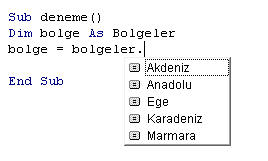Değişkenler, adı üstünde, tüm kod çalışırken zamanla içeriği değişebilecek alanlardır.(Tabiki tüm kod boyunca sabit de kalabilirler, adları değişken diye illa değişmek zorunda değillerdir.)
Neden ve Nasıl?
Değişken tanımlamamızın iki temel nedeni var:
- Bilgisayarın belleğini daha verimli kullanmak için. Her değişken için uygun veri tipini
tanımlarsanız bellekte o kadar az yer tutulmuş olur. Aksi halde
değişkenler Variant tipte olurlar ve en yüksek hacim olan 16 Byte'lık
bir hafıza işgal ederler.
- Hatalı işlem yapılmasını engellemiş olursunuz.
Birçoğunuzun bu aşamada ileri seviye programlamalar yapmayacağını varsayarak burada daha fazla bu konunun detaylarına şimdilik girmeyeceğim.
Public/Private ayrımına da bu sayfada girmeyeceğim ancak isterseniz konularda biraz ilerleyince buradan detaylı bilgiye ulaşabilrsiniz.
Değişkenleri tanımlamak için nerdeyse her zaman Dim
ifadesini ve değişkenden hemen sonra As ifadesini
ve hemen arkasından veri tipini yazarız.
Ör:
Dim İsim As String
Dim Yas As Integer
Dim Agirlik As Double
Dim Gerçekleştimi As Boolean
Bunların hiçbirini tanımlamasanız da çok büyük ihtimalle programınız
çalışacaktır. Bunları tanımlayarak hem daha derli toplu hem de daha hızlı
çalışan bir makroya sahip olmuş olursunuz.
Değişken kullanmak efektiftir de, mesela i=Range("A1").Value demezseniz ve
Range("A1")'deki değeri birkaç yerde kullanıyorsanız ve sonradan Range("A1") yerine
Range("A2")'ye referans vermek isterseniz kod içinde Range("A1") geçen her
yerde değişiklik yapmak zorunda kalırsınız, ama i=Range("A1").Value
demişseniz sadece bunu değiştirmeniz ve diğer yerleri "i" olarak bırakmanız
yeterlidir.
Değişikenin tanımlı olması ve olmaması durumunda bellek kullanımı nasıl oluyor bir ona bakalım. Bunun için basit bir örnek üzerinden gidelim.
Sub NoVariable()
Range("A1").Value = Range("B2").Value
Range("A2").Value = Range("B2").Value * 2
Range("A3").Value = Range("B2").Value * 4
Range("B2").Value = Range("B2").Value * 5
End Sub
Yukardaki kodda, VBA B2 hücresine 5 kez başvurmaktadır. Yani işlemciyi 5 kez yormuş oluyoruz. Halbuki en baştan B2'nin değerini bir değişkene atamış olsak, işlemcimiz sadece bir kez yorulmuş olacaktır. Ayrıca Eğer B2 hücresindeki değeri silip B4'e taşımamız gerekseydi, kodumuzun 5 yerinde değişiklik yapmamız gerekecekti. Bir diğer detay da bu kodda kullanılan karakter sayısı fazla ve uzun gözüküyor.
Şimdi bi de değişken kullanarak yapalım:
Sub WithVariable()
Dim i as Integer
i = Range("B2").Value
Range("A1").Value = i
Range("A2").Value = i * 2
Range("A3").Value = i * 4
Range("B2").Value = i * 5
End Sub
Şimdi ne olur? İşlemcimiz, B2 hücresine 5 kez değil 1 kez başvuracak, bu da
daha az bellek kullanımı demektir. Ayrıca B2 yerine B4 kullanmak istersek
sadece i değişkenini tanımladığımız satırda yani bir kez değiştirmemiz
yeterli ve okunuşu daha kolay bir kod.
Bunun gibi 5-6 satırlık bir kodda çok büyük bir fark göremezsiniz, ama
yüzlerce satırdan oluşan bir kodunuz olursa farkı o zaman hissedebilirsiniz.
Peki değişkenleri tanımlamadığımızda ne oluyor, program nasıl çalışıyor? VBA, bu tür değişkenleri
Variant tipinde depolar ve her
defasında bu değişkenin ne tür bir değişken olması
gerektiğine karar vermeye çalışır, bu da zaman kaybıdır, yani ağır çalışan
bir kod demektir. Bu nedenle sitenin anasayfasında dediğim gibi işimizi doğru yapmakla
kalmayalım, zerafet içinde doğru yapalım, hızlı yapalım, o yüzden değişkenlerimizi mutlaka
tanımlayalım.
Aşağıda tipi belirtilerek değişken tanımladığımızda ve tanımlamadığımızda
neler olduğunun süreyle ölçülmüş halini gösteren bir örneğimiz daha var. Fark oldukça açık ve net.
Bu kod, k değişkeni tanımlanmadan çalıştırıldığında 5,88 saniye
sürmekteyken k'nın önündeki ' işareti kaldırılıp tanımlama yapıldığında ise
2,13 saniye sürmekte. İşte bellek yönetimi budur!
Sub timerkontrol()
Dim başlangıç As Single
Dim bitiş As Single
Dim i As Long
'Dim k As Long
başlangıç = Timer 'bu fonksiyon, kodunuzun ne kadar sürede çalıştığını tespit etmek için kullanılır
For i = 1 To 100000000 'Bu yapı For-Next döngüsüdür. Şimdilik bu döngünün nasıl kullanıldığını bilmiyor olabilirsiniz, buna takılmayın. Sonraki bölümlerde detaylıca incelenecek.
k = k + 1
Next i
bitiş = Timer
MsgBox ("İşlem süresi:" & vbNewLine & Round(bitiş - başlangıç, 2) & " saniyedir.")
End Sub
Bu arada bazı zamanlar olacaktır ki değişkenin içeriği sürekli
değişebiliyordur, bazen sayısal bazen karekter bir içeriğe sahip
olabiliyordur, hatta sadece sayısaldır ama bazen integer, bazen long integer
veya bazen double olabiliyordur veya bir sebepten dolayı tipi bilinmiyordur,
bu durumda değişkeni Variant olarak tanımlamaktan başka bir
çare yoktur, sadece tipini Variant olarak belirtiyoruz, tip belirtmezsek de
Excel onu Variant olarak algılar. Yani şu ikisi de aynı şekilde algılanır
Dim deger As Variant
Dim deger
Değişken tanımlama kuralları
Değişkenleri tanımlamanın bi faydası da şudur: Değişkenlerinizde mutlaka
bir tane Büyük harf bulunursa ve bundan sonra değişkenleriniz hep küçük
harfle yazıp space'e veya Enter'a bastığınızda, Excel ilgili harfi
otomatikman büyük harfe çevirir, eğer büyük harf olmuyorsa anlarsınız ki
değişkeninizi yanlış yazmışsınız. Bu nedenle, burda bu uyarıyı yapmakta da
fayda görüyorum.
UYARI!:Değişken isimlerinizde iki kelime
veya daha çok varsa mutlaka bir harf, mümkünse
ortadan bir harf, büyük olsun. Kod içinde diğer heryerde küçük harfle
yazıp, VBA'in büyütmesini bekleyin. Buna programcılık dilinde camelCase notasyonu denmektedir. Genel olarak tüm programlama dillerinde en çok önerilen değişken
tanımlama geleneği camelCase olarak bilinen yöntemdir. Ör:
Dim okulNo
Dim ayAdı
enAltSatırNo
Böylece siz programınızın başka bir yerinde okulno yazdığınızda otomatikman
okulNo olacaktır, aynı şekilde ayadı da
otomatikman ayAdı olacaktır.
Değişken tanımlamada dikkat edilecek diğer hususlar şöyledir:
- İlk karakter bir harf olmalı
- boşluk, nokta(.), ünlem(!), ve şu karakterler kullanılmaz (@, &, $,
# )
- Çok geçeğini sanmam ama karakter uzunluğu 255i geçmemeli
- VB rezerv kelimeleri kullanılmamalı (for, next, String vs.)
- Türkçe karakter serbest ancak başka birçok dilde geçersiz olduğu için kullanmamaya çalışın
Program boyunca sabit kalacak bir değişkeniniz varsa bunu Const ifadesi
ile tanımlayabilirsiniz. Örneğin, mağaza sayısı 15 olan bir firma için bunu
sabit olarak tanımlayabilir ve döngülerde bu sabiti kullanabilirsiniz.
Const magaza As Integer = 15 'aynı satırda tanımlanmak zorunda
For i = 1 to magaza
'Kodlar
Next i
Dikkat:Sık yapılan hatalardan biri de şudur. Şimdi iki String değişken
tanımlamak istediğimizi düşünelim. Eğer kelimeden tasarruf edeyim deyip şu şekilde tanımlarsak hata yaparız:
Dim metin1, metin2 as String
Çünkü bu şekilde aslında ilk değişkenin tipi belirtilmemiş oldu ve bu
yüzden Variant oldu, String değil. Bu nedenle şu şekilde tanımlama yapmalıyız.
Dim metin1 as String, metin2 as String
'veya daha güvenli olsun isterseniz
Dim metin1 as String
Dim metin2 as String
Option Explicit
Eğer buraya kadar okuduklarınızdan değişkenleri tanımlamanın gerçekten iyi bir fikir olduğunu
düşünüyorsanız, bütün modüllerinizin başında Option Explicit
ifadesi bulunsun, bu sizi değişkenleri tanımlamaya zorlayacaktır.
Option Explicit
Sub zorunlu()
mesaj="Merhaba"
MsgBox mesaj
End sub
Yukardaki kodu çalıştırdığınızda hata verecektir, çünkü "mesaj" değişkeni tanımlanmamıştır.
Her modülün başına tek tek bu ifadeyi yazmak istemiyorsanız, şu ayarlamayı yapın. VBE içinde Tools>Options düğmesine basın ve aşağıdaki seçeneği işaretleyin.
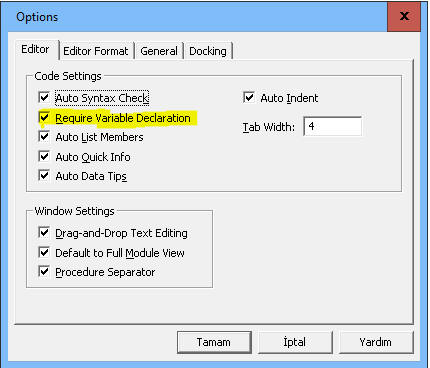
Değer atama ve Default(Varsayılan) değerler
Değişkenleri tanımladıktan sonra onlara bir de değer atamak gerekir.Değişkenler,
değer atanana kadar varsayılan değerlere sahip olurlar. Buna göre;
- Sayısal tipte bir değişken için varsayılan değer 0'dır.
- Karekter/String tipinde bir değişken için varsayılan değer "" yani sıfır uzunluklu stringtir.
- Nesne tipinde bir değişken için varsayılan değer ise Nothing'dir.
Bu konuda daha detaylı ve karşılaştırmalı bilgiye buradan ulaşabilirsiniz.
Şimdiye kadarki örneklerde gördüğünüz üzere sayısal veya karakter tipte bir değişkene değer ataması için = işaretini kullanırız. Ör:
i=0
ay="Ocak"
Bir nesneye(Range, sheet, collection v.s) değer atamak içinse Set
ifadesini kullanırız.
Ör:
Dim hucre As Range
Dim ws As Worksheet
Set hucre=Range("A1")
Set ws=Activesheet
Nesne tanımlamalarında, kod bitiminde bu nesneleri tekrar
Nothing olarak
atamak bellek yönetimi açısından faydalıdır, böylece Excel bu nesneler için
bellekte gereksiz yer ayırmayacaktır.
Sub Ornek()
Dim hucre as Range
Set hucre = Range("A1")
'Diğer Kodlar
Set hucre = Nothing
End Sub
Static deyimi ile değişken tanımı
Static kavramı biraz daha ileri seviye konularındandır, ancak tek
başına ileri seviye konularının arasında sırıtacağı ve anlam bütünlüğü
açısından da buraya daha uyduğu için buraya almak durumunda kaldım. Ayrıca
ileri seviye terminolojik konuların ele alındığı
şu sayfada
Global değişkenlerle kıyaslaması da bulunamaktadır.
Bu deyimle tanımlanmış değişkenlere ben zombi değişken diyorum, zira
tanımlandıkları prosedür çalışmayı tamamlasa bile yaşamaya devam ederler, ta
ki içinde bulundukları workbook kapanana kadar. Bu yüzden bunlara
hafızalı değişkenler de denmektedir.
Neden tanımlanır?
Dim ifadesi ile tanımladığımız tüm değişkenler ilgili prosedür
çalıştırıldıktan sonra bellekten silinir. Ancak bazı durumlarda,
tanımladığımız değişkenin prosedür çalıştıktan sonra bile bir önceki değerini tutmasını bekleriz.
Aşağıdaki örnek kodu 3 kez çalıştırdığımızda sırayla şunu görürüz: i:1,
j:1, sonra i:1, j:2 ve en son i:1,j:3.
Sub statictest()
Dim i As Integer
Static j As Integer
i = i + 1
Debug.Print "i:" & i
j = j + 1
Debug.Print "j:" & j
End Sub
Aşağıda ise günlük hayat içinden bir örnek var.
UYARI:Bundan sonrasına devam etmeden önce
Application.OnTime metodunun öğrenilmesinde veya genel bir fikir edinilmesinde fayda var.
Mesela her 5 dakikada çalışacak şekilde bir ayarlanmış bir prosedür düşünün. Sabah işe
geldiğinizde 9:00 gibi çalışmaya başlatıyorsunuz, akşam 18:00'e kadar da 5 dk aralıklarla kendisi Refresh
olup çalışıyor. Saat 17:00 olduğunda belli alıcılara bir mail atsın istiyoruz
diyelim. Sabah çalıştırma saatimiz her zaman tam net 9:00 olmayacağı için "saat=17:00
mı" diye kontrol edemeyiz. Bunun yerine saat 16'dan büyük mü diye kontrol
etmeliyiz. Diyelim ki bir önceki çalıştırma işlemi 16:58:23'te oldu, bir
sonraki 17:03:23te olacak, tam bu anda yakalarz, ama bi sonraki de
17:08:23te olacak, yine kontrole takılır ve bu şekilde 12 kez mail gitmiş
olur, ki böyle birşey istemeyiz.
İşte böyle bir durumda statik bir değişken tanımlayabiliriz. Aşağıdaki
örneğe bakalım. Saat 16'dan büyükse i'yi her defasında 1 artırıyoruz ancak
sadece i=1 ise yani ilk kez gidecekse mail gönderimi yapıyoruz.
Sub statikornek()
Static i As Integer
If Hour(Now) > 16 Then 'Bu yapı koşullu karşılaştırma yapmamazı sağlayan IF yapısıdır. Şimdilik bu yapının nasıl kullanıldığını bilmiyor olabilirsiniz, buna takılmayın. Sonraki bölümlerde detaylıca incelenecek.
i = i + 1
If i = 1 Then Call mailproseduru
End If
Application.OnTime Now + TimeValue("00:05:00"), "statikornek" ' 5 dk sonra kendisini tekrar çalıştırıyor
End Sub
Sub mailproseduru()
MsgBox "mail gönderimi"
'diğer kodlar
End Sub
Bu işlemi pek tabiki saatin 17:05:00'ten küçük olup olmadığına bakarak da
yapabilirdik ama Static konusunu anlamak adına uygun bir örnek olacağını
düşündüm.
Bu arada bir diğer alternatif de i'nin değerini sayfada boş ve görünmeyen
bir hücreye yazıp bunun değerini kontrol etmek olabilirdi ama static değişken kullanmak daha şık bir yöntemdir.
Exceldeki temel veri tiplerini iki gruba ayırabiliriz, sayısal ve sayısal olmayan.
Toplamda 14 çeşit temel veri tipi bulunur. Neden bu kadar veri grubu var dersek, birinci sebep kullandıkları hafıza
miktarı, ikincisi ise belli işlemlerin sadece belli veri tipleriyle yapılmasını
sağlayarak hatalı işlemlerin olmasını engellemek diyebiliriz. Şimdi bunlara yakından bakalım.
Sayısal veri tipleri
| Tip | Alabileceği değerler | Hafıza Kullanımı (Byte) |
|---|
| Byte | 0 ile 255 | 1 |
| Integer | -32.768 ile 32.767 |
2 |
| Long | -2.147.483.648 ile 2.147.483.648 |
4 |
| Single | -3.4*10^38 ile 3.4*10^38 (Küsuratlar ihmal edilmiştir) |
4 |
| Double | -1.7*10^308 ile 1.7*10^308 (Küsuratlar ihmal edilmiştir) |
8 |
Currency diye bir tip daha var ama kariyer hayatım
boyunca hiç kullanmadım, o yüzden buraya koymuyorum.
Bunlardan en çok küsurata sahip olanı Double'dır. İhtiyacınıza göre
birini kullanırsınız. Aşağıda küsuratları gösteren bir örnek var.
Sub tipler()
Dim d As Double, s As Single, c As Currency, l As Long, i As Integer, t As Byte
a = 9
b = 7
d = b / a
s = b / a
c = b / a
l = b / a
i = b / a
t = b / a
Debug.Print d, s, c, l, i, t 'sırasıyla 0,777777777777778 0,7777778 0,7778 1 1 1
End Sub
Bir de Decimal diye bir tip var, bu en yüksek küsurat
duyarlığına sahip veri tipidir. Ancak bunun kullanımı biraz daha alengirli, o
yüzden burada detaya girmiycem, zaten bunu da Currency tipi gibi kariyer
hayatım boyunca kullanma ihtiyacım hiç olmadı.
Sayısal olmayan tipler
| Tip | Alabileceği değerler | Hafıza Kullanımı (Byte) |
|---|
| String(sabit boyutlu) | Max 65400 karakter | sabit boyut |
| String(değişken boyutlu) | Max 2 milyar karakter | 10+karakter sayısı |
| Date | Makul bir tarih girin yeter | 8 |
| Boolean | True ve False | 2 |
| Object | Çok çeşitli(Ör:Range, Workbook, Collection) | 4 |
| Variant(Varsayılan veri tipi) | Herşey olabilir | 16 |
Burada String biraz enteresan görünüyor. Bununla ilgili bir örnek yapalım:
Dim isim As String 'Boyut belirtmediğimiz için değişken boyutludur
isim="Volkan" 'şuan 6 karakter içerir+10=16 Byte
isim="Mustafa Kemal" 'şuan 13 karakter içerir+10=23 Byte
Şimdi diyebilirsiniz ki, Variant tipi 16 Byte tutuyor, değişken boyutlu
String'i neden kullanalım ki, yukardaki örnekte 23 Byte oldu. Variant'ın 16
Byte tutma olayı, ilk tanımlama anındadır. Sonrasında, içersindeki
değişkenin tipine göre boyutu artabilir.
Devam edelim, şimdi de sabit boyutlu String nasıl tanımlanır ona bakalım.
Dim isim as String*15
isim="Volkan" 'Hafızada şöyle tutulur "Volkan " '15i tamamlayacak kadar boşluk eklenir
Temel olmayan veri tipleri
Bu yukarıdaki temel veri tipleri dışında Range, Collection, Worksheet gibi çeşitli class(sınıf)lardan üretilen nesneler var, o yüzden bunlar da veri tipi olarak düşünülebilir. Dim hucre As Range ifadesinde olduğu gibi. Bunun dışında ileri VBA sayfalarında göreceğimiz gibi kendi tanımladığımız sınıfları da veri tipi olarak düşünebiliriz. Mesela Student diye bir class tanımladıysanız Dim st As Student şeklinde bir değişken tanımlayabilirsiniz.
Enumeration/Constant
Bazı sabitler vardır ki bunlar Excel açılır açılmaz yüklenirler ve
kullanıma hazırdırlar. Bunların kimisinin kullanımı faydalı iken kimisi
zorunludur. Mesela vbNullString boş string amaçlı olarak ""
yerine kullanılabilir. Böylece boşuna bellekte yer ayrılmamış olur, zira bu
vbNullString zaten o anda bellektedir, yani ilave bellek tüketmez. Ancak
mesaj kutularına verilen cevabın evet mi olduğunu anlamak için vbYes
sabitini kullanmak zorunludur.
Biz bu sabitlerden 3 çeşitini kullanıyor olacağız.
- vb ile başlayanlar: VBA (kütüphanesinin)library'sinin sabitleri
- xl ile başlyanlar: Excel library'sinin saibtleri
- mso ile başlayanlar: Office library'sinin sabitleri
Bunların bir de numerik karşılıkları vardır, bunlara Enumeration
değerleri denir. Örneğin vbYes'in değeri 6'dır. bunların ikisi de
kullanılabilir.(NOT:İlerde kodlarınızı VSTO ortamına geçirmek istediğinzde
numerik karşılıklarını kullanmanız gerekecektir)
Mesela aşağıdaki kodu yazıp çalışıtığrıdığınızda size bu sabitin sayısal
karşılığı olan 65280'i verir.
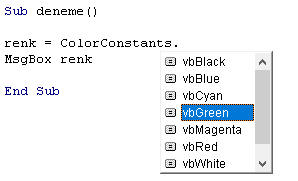
Ayrıca kendi Enumeration tiplerinizi de oluşturabilirsiniz.
Private Enum Bolgeler
Akdeniz '0
Karadeniz '1
Marmara '2
Ege '3
Anadolu '4
End Enum